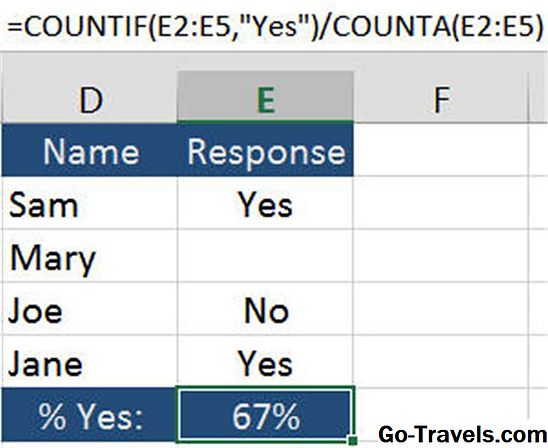zdieľam tlačidlo je ľahko jedným z najužitočnejších funkcií na rozhraní iPadu. Umožňuje vám zdieľať … takmer čokoľvek. Môžete zdieľať fotografie, webové stránky, poznámky, hudbu, filmy, reštaurácie a dokonca aj vašu aktuálnu polohu. A môžete tieto veci zdieľať prostredníctvom e-mailu, textovej správy, Facebooku, Twitteru, iCloudu, Dropboxu alebo jednoducho zdieľať svoju tlačiareň.
Umiestnenie zdieľam tlačidlo sa zmení na základe aplikácie, ale zvyčajne sa nachádza buď v hornej časti obrazovky alebo v spodnej časti obrazovky. Štandart zdieľam tlačidlo je škatuľa so šípkou ukazujúcou na vrch. Je zvyčajne modrá, ale niektoré aplikácie používajú rôzne farby. Napríklad ikona vyzerá takmer identická v aplikácii Otvoriť tabuľku okrem toho, že je červená. Niekoľko aplikácií používa svoje vlastné tlačidlo na zdieľanie, čo je nielen nešťastné, pretože môže zamieňať používateľov, ale aj z tohto dôvodu je to tiež zlé rozhranie. Našťastie, aj keď návrhár zmení obrázok tlačidla, zvyčajne má krabici so šípkou ukazujúcou na tému, takže by mala vyzerať podobne.
Tlačidlo zdieľania

Keď klepnete na zdieľam , zobrazí sa ponuka so všetkými možnosťami zdieľania. Toto okno obsahuje dva riadky tlačidiel. Prvý riadok tlačidiel je určený na zdieľanie, ako sú textové správy alebo Facebook. Druhý riadok je pre akcie, ako je kopírovanie do schránky, tlač alebo uloženie do úložiska v cloude.
Ako používať AirDrop na zdieľanie
Nad týmito tlačidlami je oblasť AirDrop. Najjednoduchší spôsob zdieľania kontaktných informácií, webových stránok, fotografií alebo skladieb s niekým, kto je na stole alebo stojí vedľa vás, je AirDrop. V predvolenom nastavení sa tu zobrazia iba ľudia, ktorí sa nachádzajú vo vašom zozname kontaktov, ale môžete ich zmeniť na ovládacom paneli zariadenia iPad. Ak sú v zozname kontaktov a majú aktivovanú funkciu AirDrop, zobrazí sa tu tlačidlo so svojim profilovým obrázkom alebo iniciálkami. Jednoducho klepnite na tlačidlo a zobrazí sa výzva na potvrdenie hodnoty AirDrop.
Ako nastaviť zdieľanie aplikácií tretích strán
Ak chcete zdieľať aplikácie ako Facebook Messenger alebo Yelp, musíte najskôr urobiť rýchle nastavenie. Ak prechádzate zoznamom tlačidiel v ponuke zdieľania, nájdete finále viac tlačidlo s troma bodkami ako tlačidlo. Keď klepnete na tlačidlo, objaví sa zoznam možností zdieľania. Klepnutím na prepínač zapnutia / vypnutia vedľa aplikácie povolíte zdieľanie.
Môžete dokonca presunúť aplikáciu Messenger do prednej časti zoznamu klepnutím a podržaním troch vodorovných čiar vedľa aplikácie a posúvaním prsta nahor alebo nadol v zozname. Klepnite na hotový v hornej časti obrazovky pre uloženie zmien.
Toto funguje aj pre druhý rad tlačidiel. Ak máte účet Dropbox alebo Disk Google alebo inú formu zdieľania súborov, môžete prechádzať tlačidlami a klepnúť na viac Tlačidlo. Ako je uvedené vyššie, jednoducho zapnite službu ťuknutím na vypínač.
Nové tlačidlo zdieľania
Toto nové zdieľam tlačidlo bolo zavedené v systéme iOS 7.0. Starý zdieľam Tlačidlo bolo krabičkou so zakrivenou šípkou, ktorá vyčnievala z nej. Ak tvoj zdieľam tlačidlo vyzerá inak, môžete používať predchádzajúcu verziu systému iOS.
02 z 02Ponuka zdieľania

Ponuka Zdieľať umožňuje zdieľať súbory a dokumenty s inými zariadeniami, nahrať ich na internete, zobraziť ich na televízore cez AirPlay a vytlačiť ich medzi ostatné úlohy. Ponuka Zdieľať je kontextová, čo znamená, že dostupné funkcie budú závisieť od toho, čo robíte, keď k nej pristupujete. Napríklad nebudete mať možnosť priradiť fotografiu kontaktu alebo použiť ako tapetu, ak v tom čase nepoznáte fotografiu.
- správa: Toto tlačidlo umožňuje odoslať textovú správu. Ak si prezeráte fotografiu, fotografia bude pripojená.
- pošta: Toto vás prevedie do poštovej aplikácie. Pred odoslaním e-mailu môžete zadať ďalší text.
- iCloud: Umožní vám uložiť súbor na iCloud. Ak si prezeráte fotografiu, môžete si vybrať, ktorý fotografický stream sa použije pri jej ukladaní.
- Twitter / Facebook: Pomocou týchto tlačidiel môžete jednoducho aktualizovať stav prostredníctvom ponuky Zdieľať. Budete musieť svoj iPad pripojiť k týmto službám, aby to fungovalo.
- Flickr / Vimeo: Integrácia Flickr a Vimeo je pre iOS 7.0 nová. Rovnako ako v prípade Twitteru a Facebooku, budete musieť iPad pripojiť k týmto službám v nastaveniach iPadu. Tieto tlačidlá sa zobrazia len vtedy, ak je to vhodné. Napríklad uvidíte iba flickr počas prezerania fotografie alebo obrázka.
- kópie: Táto možnosť skopíruje váš výber do schránky. Toto je užitočné, ak chcete urobiť niečo ako kopírovať fotografiu a potom ju vložiť do inej aplikácie.
- Slideshow: Umožňuje vám vybrať viacero fotografií a spustiť prezentáciu s nimi.
- AirPlay: Ak máte Apple TV, toto tlačidlo môžete použiť na pripojenie zariadenia iPad k televízoru. Je to skvelé pre zdieľanie fotografie alebo filmu so všetkými v miestnosti.
- Priradiť kontakt: Fotografia kontaktu sa zobrazí, keď sa vám hovor alebo text zobrazí.
- Použite ako tapetu: Fotografie môžete priradiť ako tapetu na uzamknutej obrazovke, domovskej obrazovke alebo obom.
- vytlačiť: Ak máte tlačiareň kompatibilnú s iPadom alebo tlačiarňou AirPrint, môžete pomocou tlačidla zdieľania tlačiť dokumenty.